在CentOS系统中配置DNS绑定域名是搭建网络服务的重要环节,无论是搭建网站、邮件服务器还是内部应用服务,正确的DNS配置都确保域名能够准确解析到目标服务器,本文将详细介绍在CentOS系统中通过BIND软件实现DNS域名绑定的完整流程,包括环境准备、安装配置、区域文件管理及常见问题排查等内容。

环境准备与BIND安装
在开始配置DNS之前,需确保服务器满足基本条件:操作系统为CentOS 7/8(本文以CentOS 7为例),拥有静态IP地址(如192.168.1.100),并已配置好网络解析,BIND(Berkeley Internet Name Domain)是Linux下最常用的DNS服务软件,可通过yum命令直接安装。
更新系统软件包
执行以下命令确保系统软件包为最新版本:sudo yum update -y
安装BIND服务
使用yum安装bind包及其相关工具:sudo yum install bind bind-utils -y
安装完成后,检查BIND服务状态:
systemctl status named
主配置文件(named.conf)修改
BIND的核心配置文件为/etc/named.conf,通过修改该文件定义DNS服务器的全局参数、区域声明及访问控制。
备份原始配置文件
修改前建议先备份原始文件:sudo cp /etc/named.conf /etc/named.conf.bak
编辑主配置文件
使用vim打开文件并调整关键参数:sudo vim /etc/named.conf
重点关注以下配置项:
- 监听地址:默认监听本地(127.0.0.1),需修改为服务器的实际IP或
any以允许外部访问:listen-on port 53 { 192.168.1.100; any; }; - 允许查询的地址:设置为
any允许所有客户端查询,或限制为特定网段(如168.1.0/24):allow-query { any; }; - 区域类型:确保为
master(主DNS服务器)或slave(从DNS服务器),本文以master为例:zone "example.com" IN { type master; file "example.com.zone"; allow-update { none; }; };
- 监听地址:默认监听本地(127.0.0.1),需修改为服务器的实际IP或
区域文件创建与管理
区域文件是存储域名与IP映射关系的核心文件,通常位于/var/named/目录下,每个正向区域和反向区域需对应独立的区域文件。
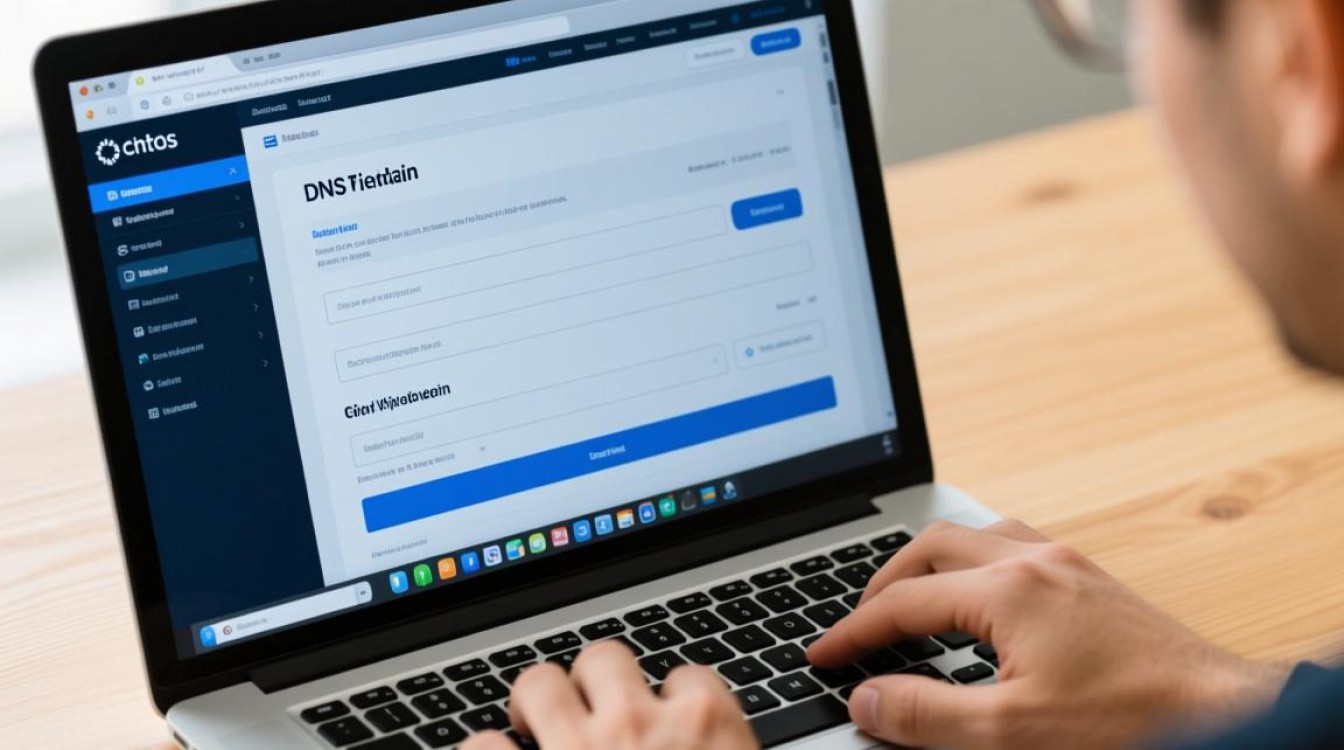
创建正向区域文件
以域名example.com为例,正向区域文件需定义域名到IP的映射,首先复制模板文件:sudo cp /var/named/named.localhost /var/named/example.com.zone
编辑区域文件并添加以下记录:
sudo vim /var/named/example.com.zone ``` 如下: ```conf $TTL 1D @ IN SOA ns1.example.com. admin.example.com. ( 2025100101 ; serial 1D ; refresh 1H ; retry 1W ; expire 3H ) ; minimum @ IN NS ns1.example.com. @ IN A 192.168.1.100 www IN A 192.168.1.100 mail IN A 192.168.1.101 ns1 IN A 192.168.1.100关键记录说明:
SOA:起始授权机构,包含序列号(需递增)、刷新时间等;NS:域名服务器记录,指向当前DNS服务器;A:主机记录,将域名映射到IPv4地址。
创建反向区域文件
反向区域用于通过IP查询域名,需定义in-addr.arpa区域,首先声明反向区域:
在/etc/named.conf中添加:zone "1.168.192.in-addr.arpa" IN { type master; file "192.168.1.arpa"; };创建区域文件并添加PTR记录:
sudo cp /var/named/named.loopback /var/named/192.168.1.arpa sudo vim /var/named/192.168.1.arpa
$TTL 1D @ IN SOA ns1.example.com. admin.example.com. ( 2025100101 ; serial 1D ; refresh 1H ; retry 1W ; expire 3H ) ; minimum @ IN NS ns1.example.com. 100 IN PTR example.com. 101 IN PTR mail.example.com.设置区域文件权限
确保区域文件属主为named用户,权限为640:sudo chown named:named /var/named/example.com.zone sudo chown named:named /var/named/192.168.1.arpa sudo chmod 640 /var/named/example.com.zone sudo chmod 640 /var/named/192.168.1.arpa
服务启动与防火墙配置
完成配置后,需启动BIND服务并配置防火墙允许DNS流量。
启动并启用BIND服务
sudo systemctl start named sudo systemctl enable named
配置防火墙规则
开放TCP/UDP 53端口(DNS服务端口):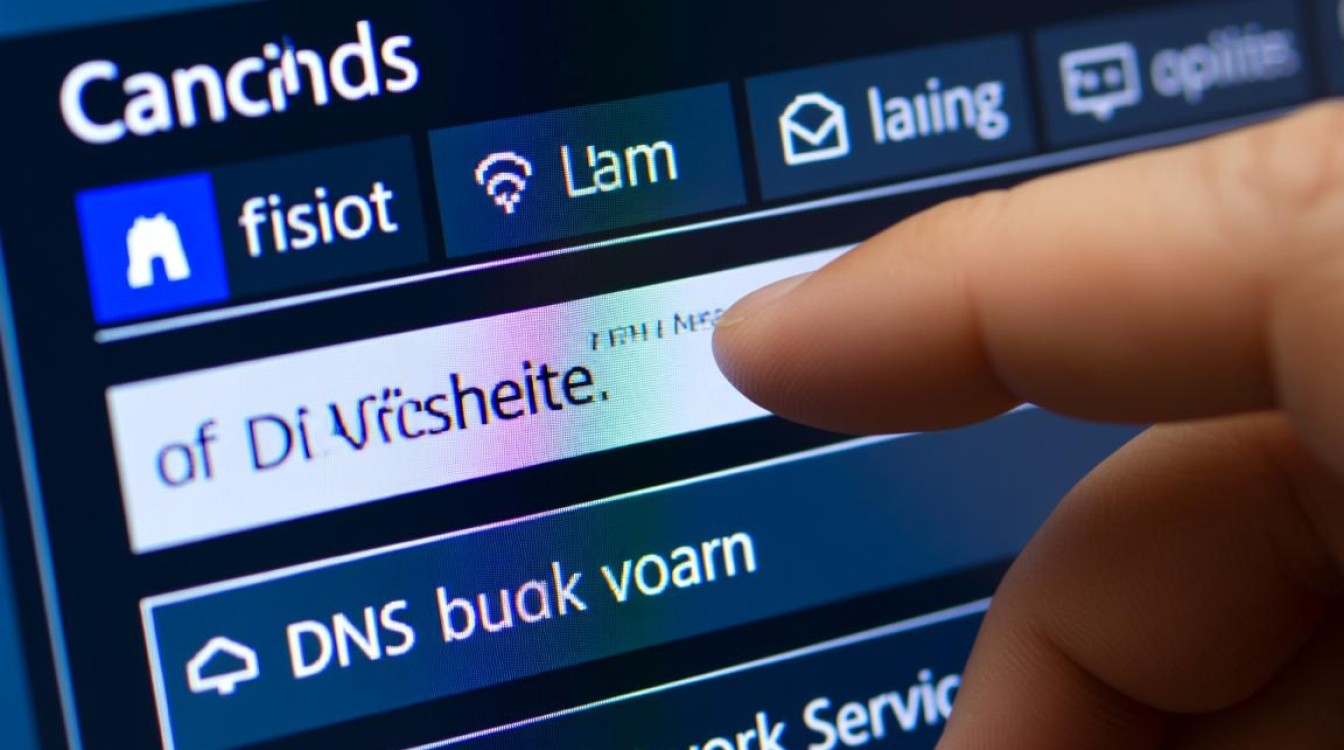
sudo firewall-cmd --permanent --add-service=dns sudo firewall-cmd --reload
测试DNS解析
使用nslookup或dig命令测试域名解析是否正常:nslookup example.com nslookup 192.168.1.100
若返回正确的IP地址或域名,则配置成功。
常见问题与维护
序列号更新
修改区域文件后,需递增SOA记录中的序列号(如2025100101改为2025100102),否则从DNS服务器不会同步更新。日志排查
通过查看/var/log/messages或journalctl -u named定位错误信息,例如区域文件语法错误、权限问题等。动态更新(可选)
若需允许客户端动态更新DNS记录,可在named.conf中配置allow-update并启用TSIG认证,确保安全性。
相关问答FAQs
Q1: 修改DNS配置后,如何让从DNS服务器立即同步?
A1: 登录从DNS服务器,执行rndc reload命令重新加载区域文件,或使用rndc retransfer example.com强制区域传输,若序列号未更新,需检查主DNS服务器的SOA记录序列号是否递增。
Q2: 如何在CentOS中禁用SELinux对DNS服务的影响?
A2: 临时禁用SELinux可执行setenforce 0,永久禁用需编辑/etc/selinux/config文件,将SELINUX=enforcing改为SELINUX=disabled后重启系统,但更推荐通过semanage命令添加SELinux策略,例如semanage port -a -t dns_port -p tcp 53,确保服务安全运行。
【版权声明】:本站所有内容均来自网络,若无意侵犯到您的权利,请及时与我们联系将尽快删除相关内容!



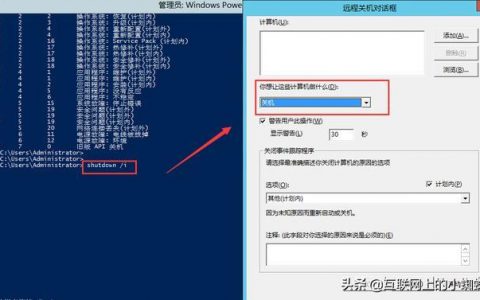
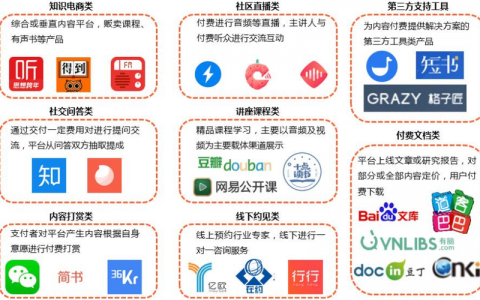

发表回复